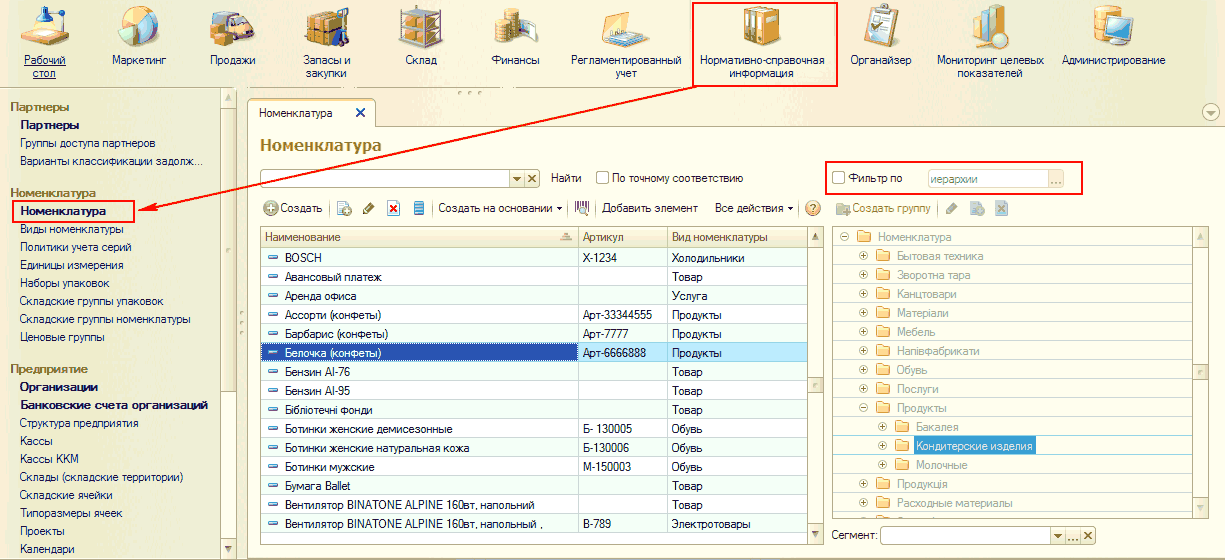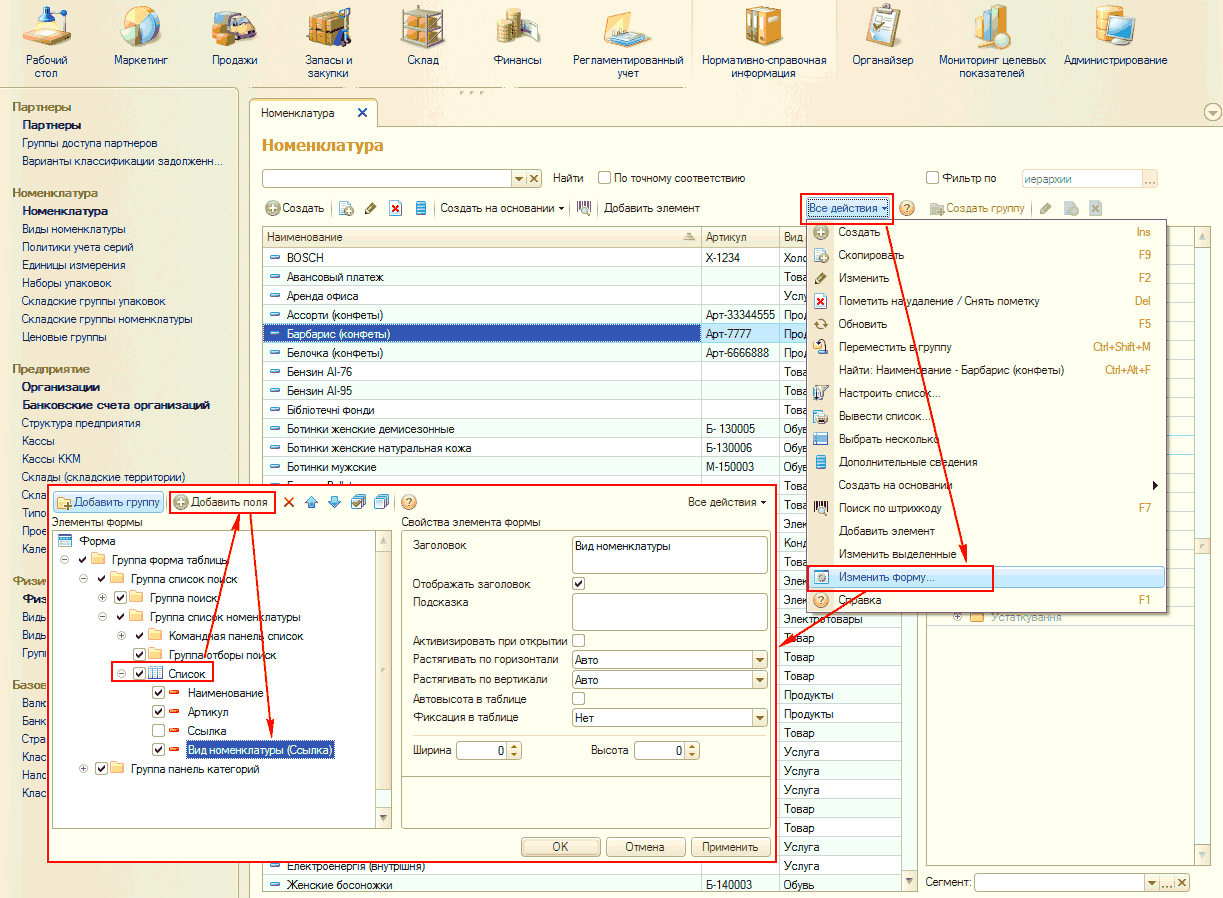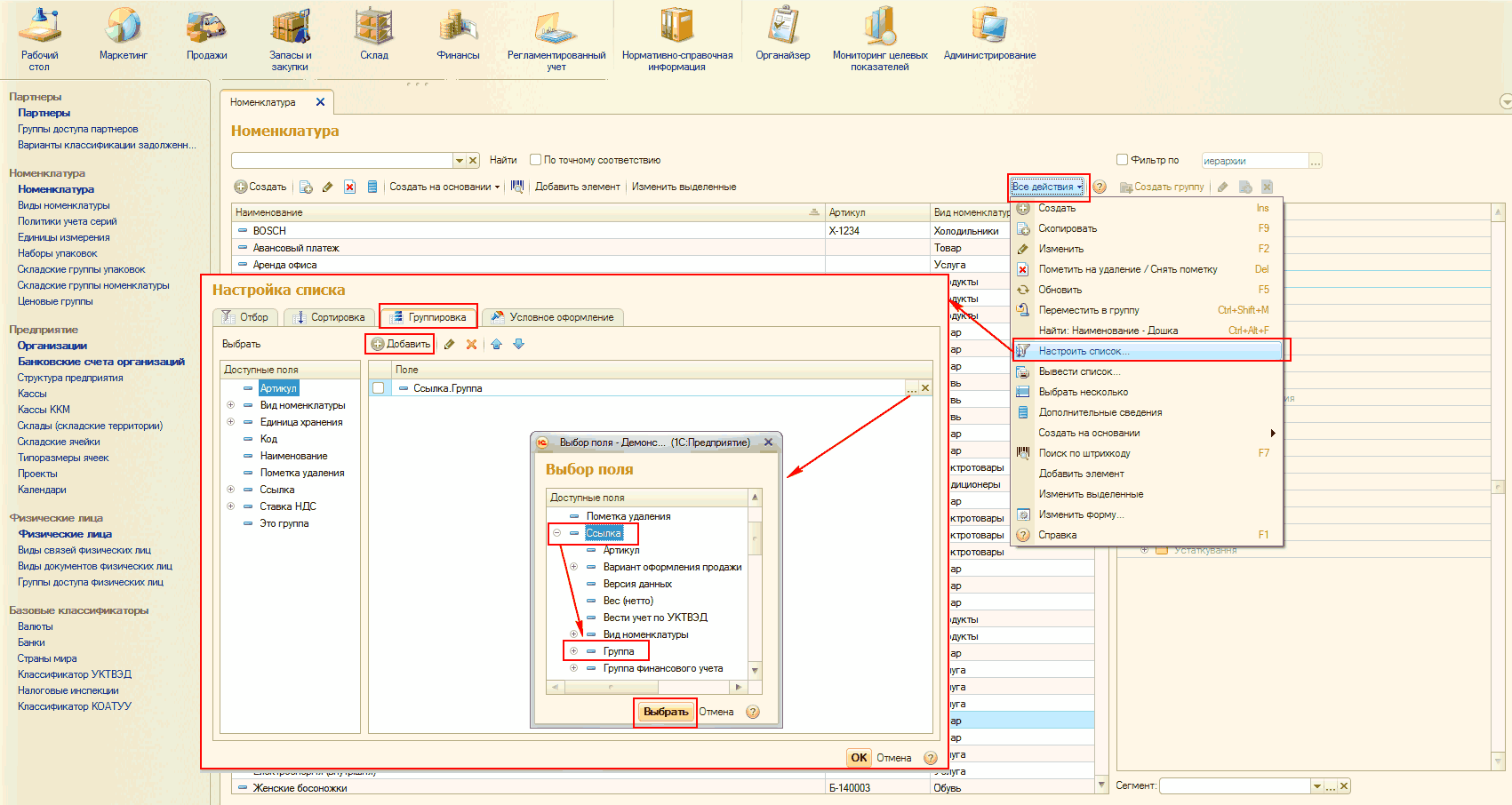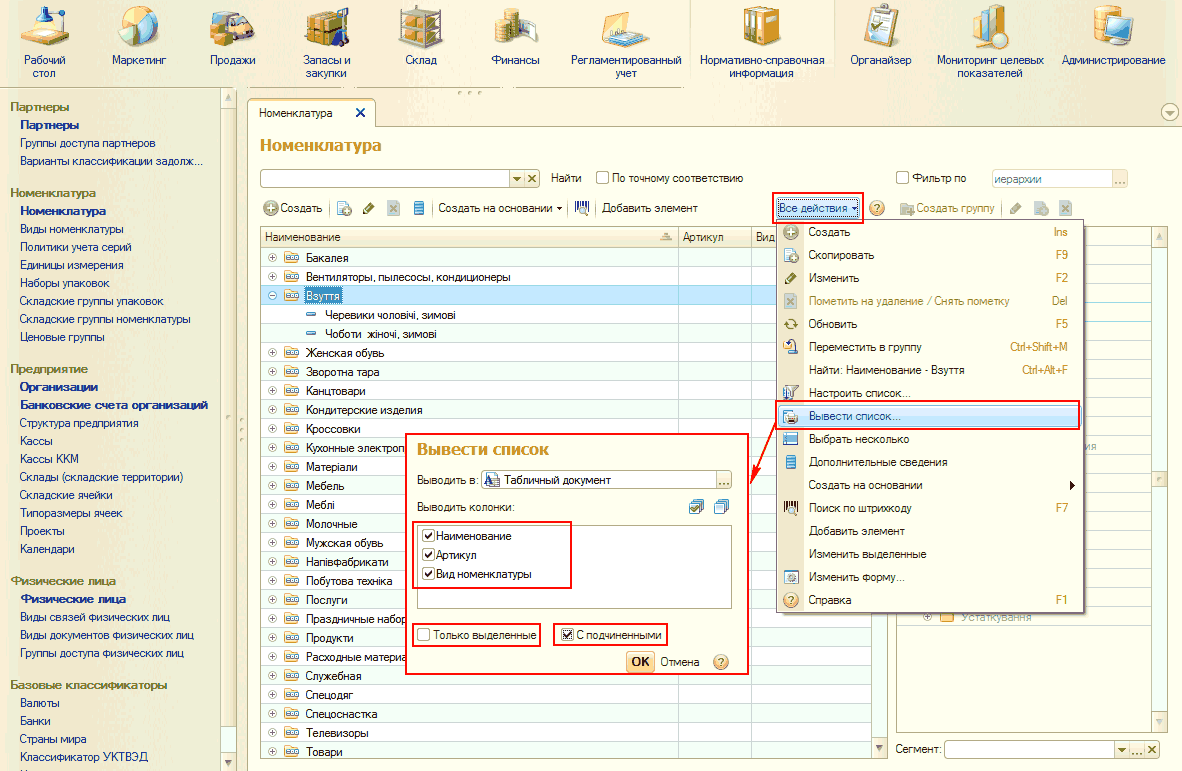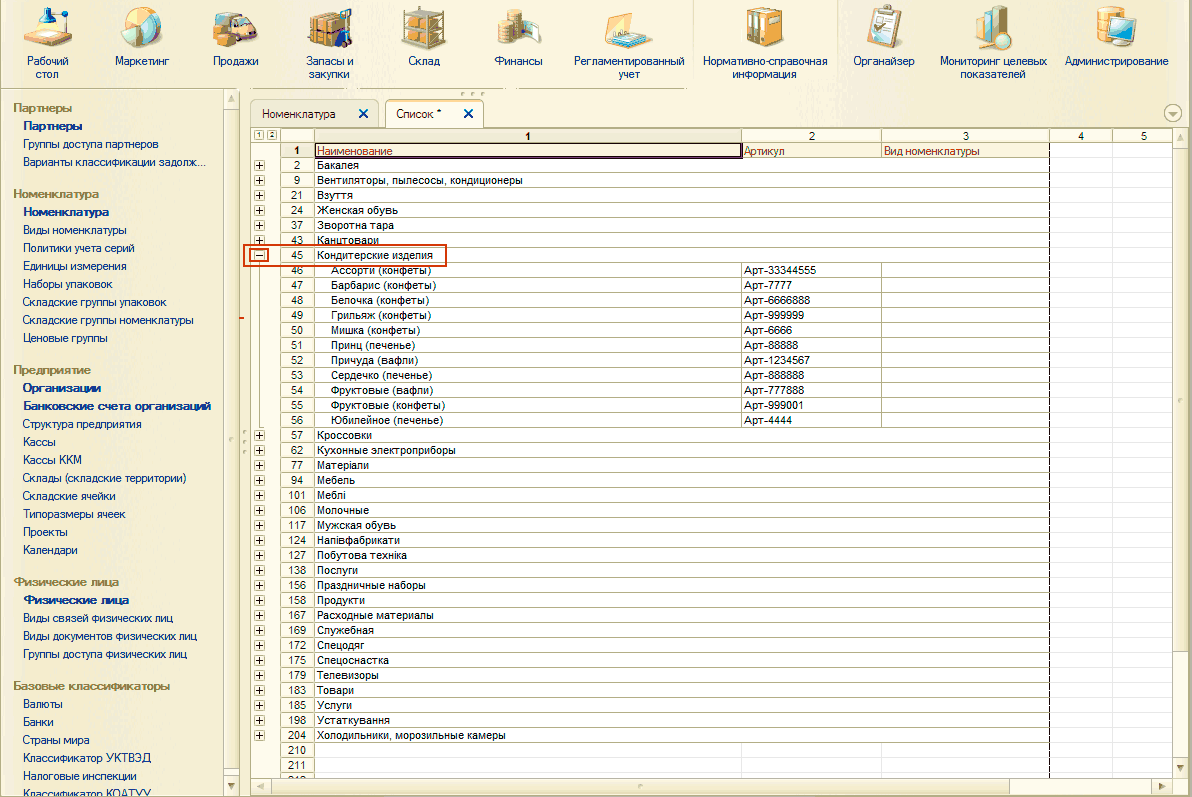1С:Предприятие 8.2 /
Управление торговлей для Украины редакия 3 /
Сервисные функции
Перенос иерархического списка номенклатуры в документ Excel
Приведенные в статье рекомендации моделировались в конфигурации « Управление торговлей для Украины », редакция 3.0.
Вывести список номенклатуры с сохранением иерархического списка из справочника «Номенклатура» в формат Excel, можно при выполнении описанных ниже действий.
1. В справочнике «Номенклатура» (раздел « Нормативно-справочная информация » - панель навигации «Номенклатура») нужно снять флаг «Фильтр по». После этого все номенклатурные позиции отсортируются по алфавиту (Рис. 1).
2. Изменить содержание и оформление внешнего вида формы , воспользовавшись командой «Все действия» - «Изменить форму». С помощью указанной формы добавляются необходимые колонки справочника, например «Вид номенклатуры» (Рис. 2). Для этого в настройках формы в папке «Список» нужно установить курсор на любой существующий элемент папки и после нажатия на кнопку «Добавить поле», в открывшемся окне выбрать поле «Вид номенклатуры (Ссылка)».
3. Настроить список, воспользовавшись командой «Все действия» - «Настройка списка». С помощью этой команды нужно добавить группировку по полю «Ссылка.Группа». Также можно добавить несколько группировок в зависимости от количества уровней в справочнике (Рис. 3).
4. Вывести список в табличный документ, воспользовавшись командой «Все действия» - «Вывести список» (Рис. 4).
Для колонок, которые необходимо вывести в документ нужно установить флаги («Наименование», «Артикул», «Вид номенклатуры»).
Если в динамическом списке предусмотрен режим множественного выделения строк, то в диалоге можно указать режим выведения только выделенных строк.
Если в динамическом списке выводится иерархический список, то в диалоге можно указать режим выведения данных с включением подчиненных групп и элементов.
При выводе иерархических списков в табличный документ информация выводится с группировкой в соответствии со структурой исходных данных.
5. Нажатием на кнопку «ОК» в открывшемся окне «Вывести список» будет сформирован список номенклатуры в иерархической форме. Для открытия папки (вида номенклатуры) нужно нажать на знак «+» с левой стороны таблицы (Рис. 5).
Для переноса данных непосредственно в документ «Excel» нужно воспользоваться сочетанием клавиш «Ctrl+S», в открывшемся окне «Сохранить как» указать тип файла и сохранить его в определенный каталог.
Индивидуальные компьютерные курсы
Курс Microsoft Excel
Экспресс-курс Microsoft Excel
Курс Microsoft PowerPoint для начинающих
Другие материалы по теме:
виды номенклатуры, вид номенклатуры, маркетинг, вывести список, складские, нормативно-справочная информация, табличный документ, единицы измерения, все действия, доступ, управление торговлей для украины, действия..., список, добавить, формы, номенклатуры, номенклатура, информация, справочника, в справочнике, справочник., справочник, вид, учет, документ
Материалы из раздела: 1С:Предприятие 8.2 / Управление торговлей для Украины редакия 3 / Сервисные функции
Другие материалы по теме:
Общесистемные механизмы и принципы
Основные элементы подсистемы. Горизонт и периодичность планирования
Источники данных для расчетов бюджетирования
Нас находят: фото в номенклатуре 1с предприятие, определить уровень иерархии 1с в excel, как сделать иерархическую номенклатуру в экселе, иерархия 1с автомобили, выгрузка иерархического справочника 1с в excel, https://stimul kiev ua/materialy htm?a=perenos-ierarkhicheskogo-spiska-nomenklatury-v-dokument-excel, как раскрыть иерархический справочник в excel, 1с выгрузить список групп номенклатуры, Выгрузка структуры видов номенклатуры 1С83, КАК СДЕЛАТЬ НОМЕНКЛАТУРУ ЧТОБЫ ИЕРАРХИЧЕСКИЙ ОТКРЫВАЛОСЬ ВИД НОМЕНКЛАТУРЫ И ТД

Мы на Facebook